Haluatko oppia käyttämään ryhmäkäytäntöä etätyöpöydän käyttäjien uloskirjautumisen suorittamiseen Windowsin käyttämättömyysajan jälkeen? Tässä opetusohjelmassa näytämme, miten voit luoda ryhmäkäytännön etätyöpöydän käyttäjien yhteyden katkaisemiseksi 5 minuutin käyttämättömyyden jälkeen.
• Windows 2012 R2
• Windows 2016
• Windows 2019
• Windows 10
• Windows 7
Käyttämättömyysajan jälkeen etätyöpöydän käyttäjä suorittaa automaattisen uloskirjautumisen tietokoneesta ja kaikki tallentamattomuus menetetään.
Laitteistoluettelo:
Seuraavassa osassa on luettelo tämän opetusohjelman luomiseen käytetyistä laitteista.
Jokainen edellä mainittu laitteisto löytyy Amazonin verkkosivuilta.
Windowsiin liittyvä opetusohjelma:
Tällä sivulla tarjoamme nopean pääsyn luetteloon Windowsiin liittyvistä opetusohjelmista.
Opetusohjelman GPO – Uloskirjautuminen Etätyöpöydän käyttäjät käyttämättömyysjakson jälkeen
Avaa toimialueen ohjauskoneessa ryhmäkäytäntöjen hallintatyökalu.

Luo uusi ryhmäkäytäntö.

Kirjoita uuden ryhmäkäytännön nimi.

Esimerkissämme uusi ryhmäkäytäntöobjekti nimettiin: MY-GPO.
Laajenna Ryhmäkäytäntöjen hallinta -näytössä ryhmäkäytäntöobjektit-kansio.
Napsauta uutta ryhmäkäytäntöobjektia hiiren kakkospainikkeella ja valitse Muokkaa-vaihtoehto.

Laajenna ryhmäkäytäntöeditorin näytössä Käyttäjän määrityskansio ja etsi seuraava kohde.
Käytä istunnon aikarajoja.

Ota käyttöön nimetty kohde: Aseta aikaraja aktiivisille mutta JOUTO-etätyöpöytäpalveluistunnoille.
Valitse passiivisen istunnon haluttu aikaraja.

Esimerkissämme on määritetty 5 minuutin käyttämättömyysaika.
Ota käyttöön kohde nimeltä: Lopeta istunto, kun aikarajat saavutetaan.
Tämä kokoonpano vastaa käyttäjätilin uloskirjautuminen käyttämättömyysajan jälkeen.
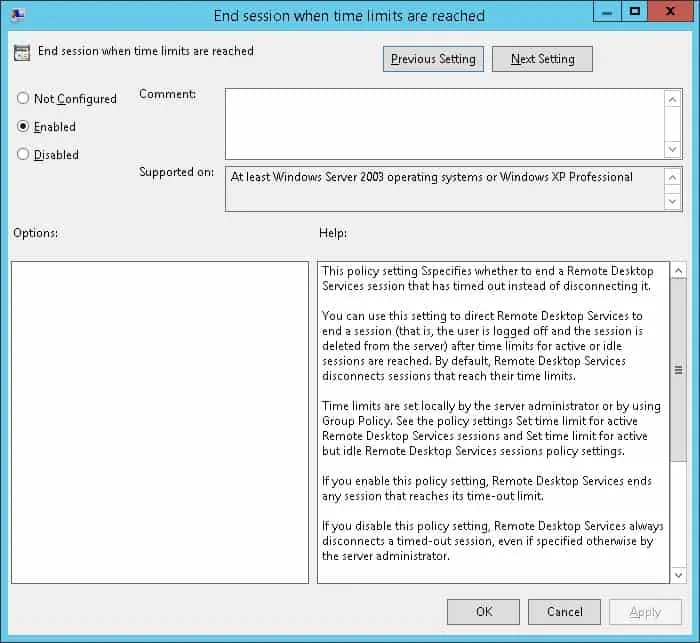
Jos haluat tallentaa ryhmäkäytäntömäärityksen, sinun on suljettava ryhmäkäytäntöeditori.
Järjestelmä antaa varoitussanoman 2 minuuttia ennen etätyöpöytäistunnon katkaisemista.

Onnittelen! Olet saanut ryhmäkäytännön määrityksen valmiiksi kirjautumisena etätyöpöydän käyttäjille käyttämättömyysajan jälkeen.
Opetusohjelman GPO – Kirjaudu ulos Etätyöpöydän käyttäjät käyttämättömyysajan jälkeen
Ryhmäkäytäntöjen hallintanäytössä sinun on napsautettava haluamaasi organisaatioyksikköä hiiren kakkospainikkeella ja valittava vaihtoehto, joka linkittää olemassa olevan ryhmäkäytäntöobjektin.

Esimerkissämme aiomme linkittää MY-GPO-nimisen ryhmäkäytännön toimialueen juureen.

Kun olet soveltanut GPO: ta, sinun on odotettava 10 tai 20 minuuttia.
Tänä aikana GPO replikoidaan muihin toimialueen ohjauskoneeseen.
Esimerkissämme käytimme ryhmäkäytäntöobjektia määrittämään aikarajan passiivisille etätyöpöytäistunnoille.
